Webcammax programm, kuidas konfigureerida ja kasutada

- 3611
- 685
- Simon Denesik
Videosuhtlus on üsna populaarne nähtus tänapäevases kõrgtehnoloogias. Kõigil toodetud sülearvutitel on sisseehitatud veebikaamera ja erinevate sotsiaalsete võrgustike (Vkontakte, instrugram) ja kiirsõnumite (WhatsApp ja Skype) aktiivsed kasutajad, millel on statsionaarne arvuti, ostavad need vidinad eraldi, muutes oma arvuti video täieõiguslikeks seadmeteks kõnede, konverentside ja paljude teistega. Veebikaamera ise ei ole positsioneeritud video salvestamiseks ja see pole kaugeltki alati ette nähtud arvutite regulaarsete tööriistade ja opsüsteemi jaoks. Kuid kolmanda osapoole tarkvara jaoks on palju võimalusi, mis võivad muuta veebikaamera videosisu salvestamiseks täieõiguslikuks seadmeks, samuti lisada visuaalefekte ja elemente. Ja selle tarkvara ühe võimaluse nimega "Webcammax" ja seda arutatakse selle artikli raames.

Töö Webcammaxiga.
Kust alla laadida ja kuidas installida
Väärib märkimist, et tasulisel alusel täieliku funktsionaalsusega. On tasuta versioon, kuid pisut piiratud võimaluste komplektiga, millest ühekordseks kasutamiseks peaks olema enam kui piisav. Kõik versioonid on saadaval arendajate ametlikul veebisaidil http: // www ostmiseks ja allalaadimiseks.Veebikaaslane.Com, tuleks meeles pidada ainult seda, et ressursi töö rike on võimalikud, mis tasandab katseid allalaadimisele juurdepääsu saamiseks. Seetõttu saate pöörata tähelepanu kolmandate osapoolte tarkvarakataloogidele. Pärast installifaili allalaadimist, mis võtab ainult 25 MB. Ärge kiirustage nuppu "Järgmine" vajutama, kuna installijasse saab sisestada kolmanda osa -osalised failid.
Kuidas seadistada ja kasutada
Konfiguratsiooni ja kasutamise järjekord pole eriti keeruline, nimelt:
- Esimesel turuletoomisel tehakse ettepanek kindlaks teha, kuna see, milline tarkvara kasutab vaikerakendusena WebCammaxi programmi. Seadke lipud soovitud ridadesse ja klõpsake nuppu "OK".
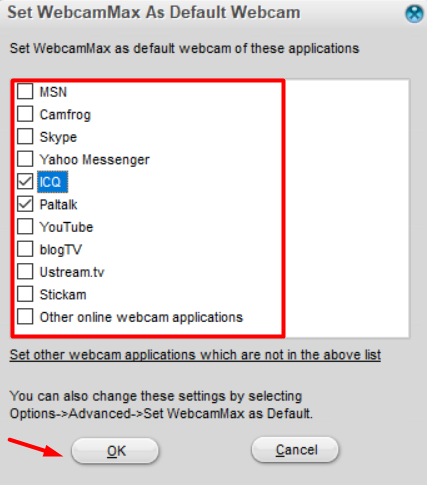
- Vajutage ilmunud teatistes kaks korda nuppu OK.
- Järgmisena rakenduse peamine liides koos mitmesuguste elementide, nuppude, efektide, taustpiltide ja paljude teiste arvukusega.
- Esimene asi, mida tuleb teha liidese venekeel, mis hõlbustab tööd rakendatud rakendusega. Selleks klõpsake nuppu Geari, mille järel real "Keel" installige "Vene" ja klõpsake nuppu "OK".
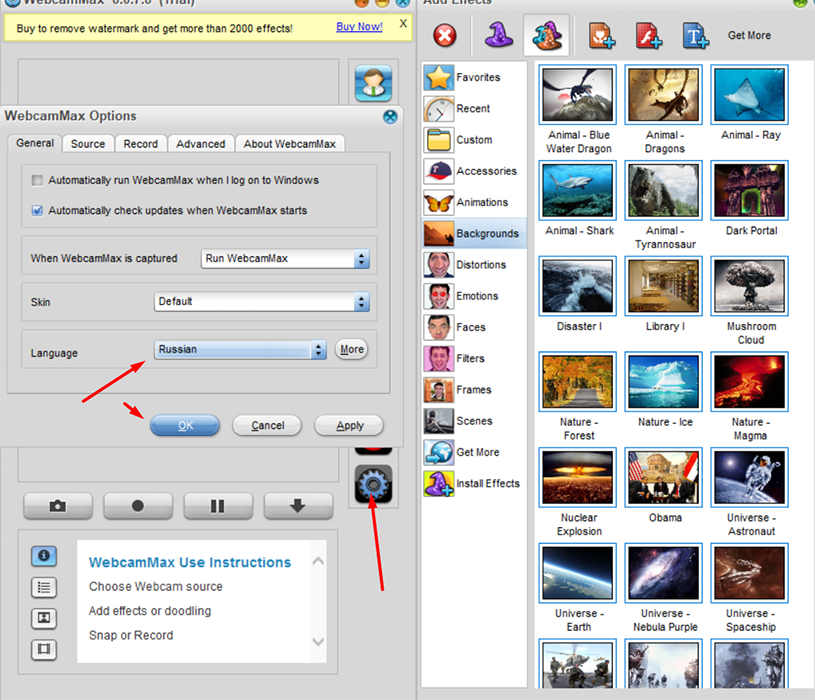
Sõltuvalt vajadustest rakendage soovitud element lihtsalt, vajutades näiteks vastavat ikooni:
- "Lisa efektid" (nupp mütsi kujul) - pakub tohutul hulgal välise disaini uudishimulikke variatsioone:
- "Aksessuaarid" (aksessuaarid) - lisab selliseid elemente nagu "silmad", "prillid", "mütsid", "juuksed" ja "maskid".
- "Animatsioon" (animatsioon) - mitmesugused väikesed animeeritud fragmendid loomade ja koomiksitegelaste kujul.
- "Taust" (von) - palju taustapilte erinevast küllastusest ja sisust.
- "Moonutused" (moonutused) on kehvad, kuid üsna huvitavad võimalused.
- "Emotsioonid" (emotsioonid).
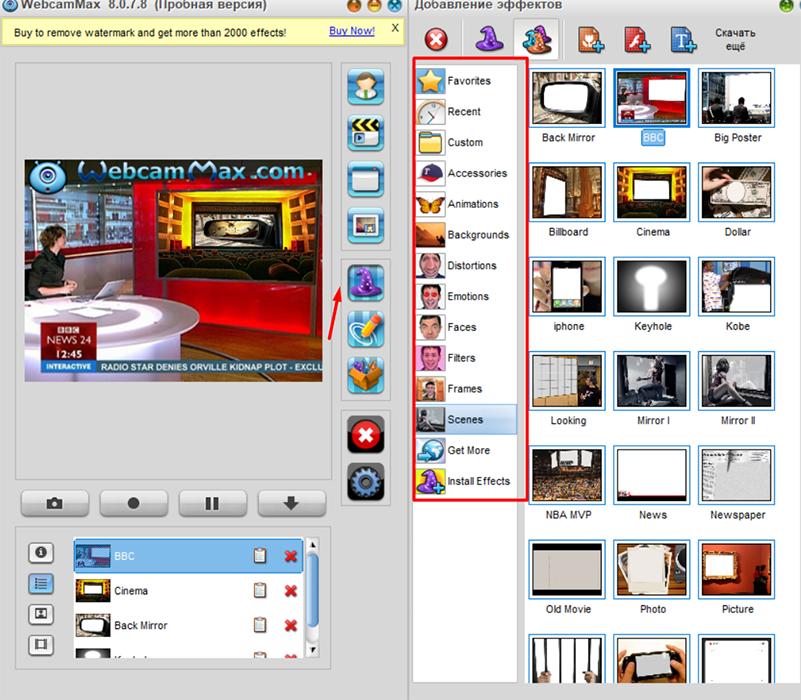
- "Näod" (näod) - sealhulgas kuulsused.
- "Filtrid" (filtrid) - visuaalne disain.
- "Raamid" (personal) - veel mitu lisaelementi.
- "Stseenid" (stseenid) - näiteks saate taustal pildistada pildi telesaadete kujul.
- Lisaks ei piirdu antud sektsioonide loetelu, kuna on olemas ka täiendused.
- Mis tahes lisatud elemendi tühistamiseks peate lihtsalt klõpsama risti.
Pärast ettevalmistava etapi lõpuleviimist saate minna otse veebikaamera salvestusesse, klõpsates vastaval nupul. Ei midagi üleliigset. Kõik tööriistad on allkirjastatud, saadaval redigeerimiseks.
Järeldus
Pärast videosisu saamist jääb see ainult faili salvestamiseks. Kuid tuleb meeles pidada, et prooviversioonis paigutatakse pilt vesimärk, mille saab eemaldada ainult programmi "Webcammax" laiendatud tasustatud versioonis.

